آیا می خواهید با استفاده از وردپرس یک بازار آنلاین ایجاد کنید؟ یک وب سایت بازار آنلاین به کاربران اجازه می دهد تا با راه اندازی فروشگاه های کوچک خود در بستر تجارت الکترونیکی خود ، اقلام را خریداری و بفروشند.
این امکان را برای شما فراهم می کند تا با به اشتراک گذاری بستر بازار آنلاین خود درآمد کسب کنید. به دلیل هزینه های سربار کم ، به یک محبوب ایده تجارت آنلاین .
در این مقاله ، ما به شما نشان خواهیم داد که چگونه بدون استفاده از هزاران دلار به راحتی با استفاده از وردپرس یک بازار آنلاین ایجاد کنید.
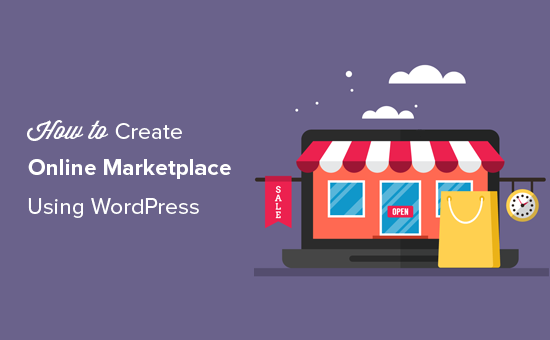
برای راه اندازی یک بازار آنلاین با استفاده از وردپرس به چه مواردی نیاز دارید؟ h4>
ابتدا باید مطمئن شوید که از WordPress.com vs WordPress.org .
ما توصیه می کنیم از WordPress.org استفاده کنید زیرا به شما امکان آزادی و دسترسی به تمام ویژگی های WordPress را می دهد.
برای ساخت وب سایت بازار آنلاین با استفاده از وردپرس خود میزبان به موارد زیر احتیاج دارید.
- نام دامنه (به عنوان مثال ، wpbeginner.com)
- حساب میزبانی وب (اینجا جایی است که پرونده های وب سایت شما ذخیره می شود)
- گواهی SSL (برای پذیرش ایمن پرداخت آنلاین)
- ووکامرس (بهترین افزونه تجارت الکترونیکی وردپرس)
- افزونه بازار آنلاین
کل تنظیمات ممکن است 40 دقیقه طول بکشد و ما همه مرحله را یک به یک شما پیاده خواهیم کرد.
آماده هستید؟ بیایید شروع کنیم.
مرحله 1. تنظیم بستر تجارت الکترونیکی خود h4>
اولین قدم خرید نام دامنه و یک حساب میزبانی وب . شما فقط به میزبانی وب احتیاج ندارید ، بلکه به خدماتی نیاز دارید که در میزبانی ووکامرس زیرا این نرم افزاری است که ما از آن به عنوان بستر تجارت الکترونیکی خود استفاده خواهیم کرد.
به طور معمول هزینه نام دامنه 14.99 دلار در سال ، میزبانی وب در ماه 7.99 و گواهی SSL در سال 69.99 است.
اکنون ، اگر تازه کار خود را شروع کنید ، به نظر می رسد این پول زیادی است.
خوشبختانه ، Bluehost یک ارائه دهنده میزبانی وردپرس و ووکامرس که به طور رسمی توصیه شده است ، توافق کرده است که دامنه رایگان + SSL و تخفیف در میزبانی وردپرس ابری را به کاربران ما ارائه دهد.
اساساً می توانید با پرداخت 6.95 دلار در ماه شروع کنید.
→ کلیک کنید اینجا برای ادعای این پیشنهاد اختصاصی Bluehost ←
پس از خرید هاست ، آموزش گام به گام ما را در نحوه راه اندازی فروشگاه آنلاین برای دستورالعمل های راه اندازی کامل.
اکنون یک وب سایت وردپرس دارید که WooCommerce روی آن نصب شده است.
با این حال ، WooCommerce به طور پیش فرض فرض می کند که وب سایت شما یک وب سایت فروشنده واحد است ، بنابراین برای سایر کاربران امکان افزودن محصولات و خدمات خود به وب سایت شما وجود ندارد.
اجازه دهید این را تغییر دهیم.
مرحله 2. سایت WooCommerce خود را به یک بازار آنلاین تبدیل کنید h4>
ابتدا باید را نصب و فعال کنید افزونه WC Vendors . برای جزئیات بیشتر ، به راهنمای گام به گام ما در نحوه نصب افزونه وردپرس .
فروشندگان WC یک راه حل برای WooCommerce در بازار است. با تبدیل WooCommerce به یک بستر چند فروشنده ، ساخت یک وب سایت در بازار را ساده می کند.
هر فروشنده می تواند محصولات خود را بفروشد در حالی که شما به عنوان مالک بازار کنترل کامل وب سایت را در دست دارید. شما می توانید مدل کسب و کار خود ، روش های پرداخت ، انواع محصول و موارد دیگر را انتخاب کنید.
پس از فعال شدن ، برای پیکربندی تنظیمات بازار به صفحه فروشندگان WC »تنظیمات بروید.
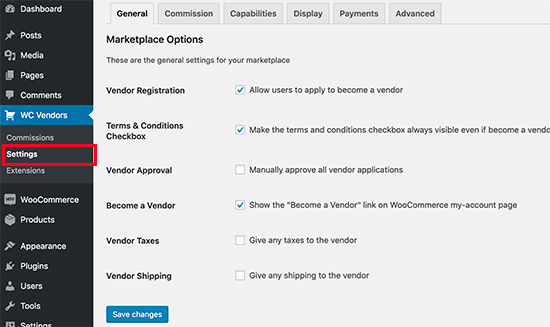
ابتدا موارد کلی را مشاهده خواهید کرد. شما باید مطمئن شوید که کادر “ثبت فروشنده” علامت گذاری شده است تا به کاربران اجازه داده شود به عنوان فروشنده در وب سایت شما ثبت نام کنند.
برای ذخیره تنظیمات خود می توانید سایر موارد موجود در صفحه را مرور کرده و سپس روی دکمه “ذخیره تغییرات” کلیک کنید.
بعد ، باید روی برگه “کمیسیون” کلیک کنید تا نرخ فروش کمیسیون را در سراسر وب سایت خود تعیین کنید. این مبلغی است که برای هر فروش به فروشنده پرداخت خواهید کرد.
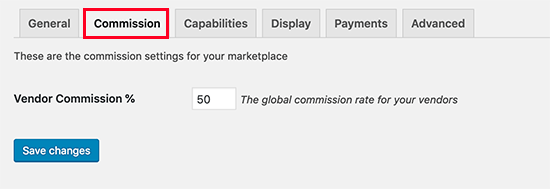
توجه: نرخ کارمزد جهانی را می توان برای فروشندگان و محصولات جداگانه لغو کرد.
بعد ، برای تنظیم قوانین در سراسر سایت برای فروشندگان ، باید روی برگه “قابلیت ها” کلیک کنید. این قسمت از تنظیمات دارای سه بخش است.
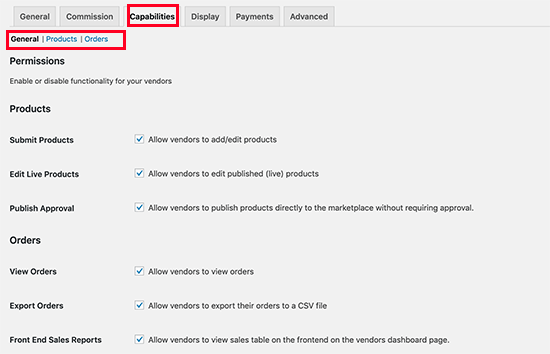
از قابلیت های کلی می توان به فروشندگان اجازه مشاهده و ویرایش محصولات و سفارشات را داد. گزینه های پیش فرض برای اکثر سایت ها کار می کنند.
بعد ، به بخش “محصولات” بروید و از اینجا می توانید نوع کالاهایی را که فروشندگان می توانند اضافه کنند ، انتخاب کنید. به عنوان مثال ، شما می توانید فروشندگان را محدود کنید تا فقط بارگیری دیجیتالی یا یک محصول فیزیکی را اضافه کنند.
همچنین می توانید داده هایی را که فروشندگان می توانند ببینند و استفاده کنند ، در صفحه “افزودن محصولات” انتخاب کنید.
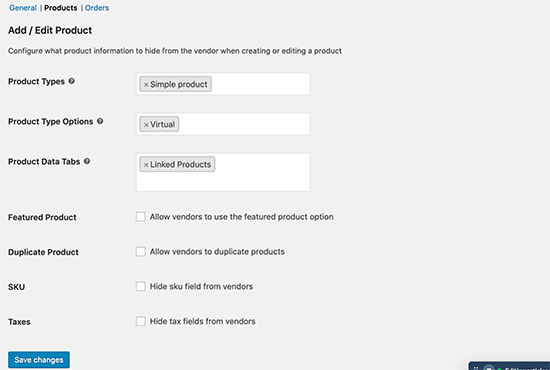
در آخر ، به بخش “سفارشات” در بخش “قابلیت ها” بروید تا اطلاعاتی را که فروشندگان می توانند در مورد سفارشات ببینند انتخاب کنید.
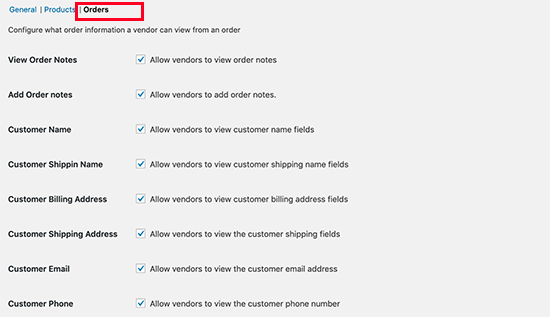
بعد از تنظیم قابلیت ها ، نوبت به راه اندازی صفحات مربوط به بازار در وب سایت خود رسیده است.
برای تنظیم صفحات به برگه “نمایش” در زیر تنظیمات افزونه بروید. برای ایجاد صفحه جدید برای هر مورد می توانید به سادگی به صفحات »افزودن مطلب جدید بروید و کد کوتاه نمایش داده شده در تنظیمات را به قسمت محتوای صفحه اضافه کنید.
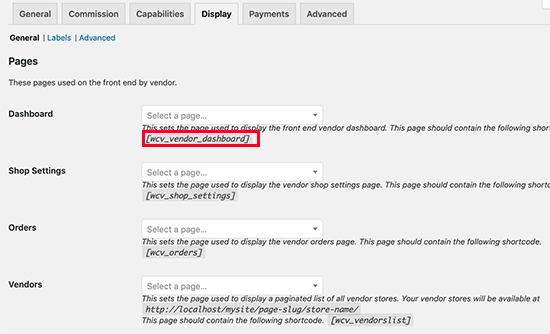
بعد از ایجاد همه صفحات و افزودن کد کوتاه به آنها ، می توانید آنها را در اینجا انتخاب کنید.
در زیر صفحات ، گزینه “تنظیمات فروشگاه” را نیز در همان صفحه خواهید یافت. در اینجا می توانید پیشوندی را برای استفاده در URL های فروشگاه فروشنده انتخاب کنید ، به آنها اجازه دهید سرصفحه های سفارشی را برای صفحات فروشگاه خود تعیین کنند و از HTML در توضیحات فروشگاه استفاده کنند.
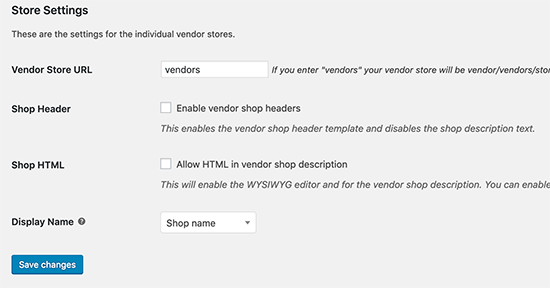
مرحله بعدی تنظیم پرداخت برای فروشندگان خود است. اکثر وب سایت های بازار حداقل آستانه فروشندگان خود را تعیین می کنند و به آنها ماهیانه یا هفتگی پرداخت می کنند.
ما توصیه می کنیم از پرداخت دستی به فروشندگان استفاده کنید زیرا این امر به مشتریان فرصت کافی برای درخواست بازپرداخت یا بازخورد درباره محصولات را می دهد.
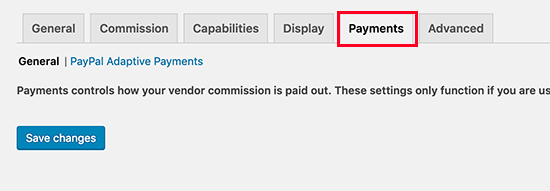
با این حال ، اگر می خواهید سیستم بازپرداخت پرداخت برای فروشندگان را خریداری کنید ، می توانید خرید افزودنیهای برتر . فروشندگان WC افزونه هایی برای Stripe ، MangoPay ، Escrow و پرداخت دستی در دسترس دارند.
بسته به درگاه پرداختی که انتخاب می کنید ، باید با وارد کردن کلیدهای API خود درگاه پرداخت را تنظیم کنید. فراموش نکنید که برای ذخیره تنظیمات خود بر روی دکمه “ذخیره تغییرات” کلیک کنید.
اکنون که فروشندگان WC آماده است ، بیایید WooCommerce را برای یک محیط چند فروشنده تنظیم کنیم.
مرحله 3. مدیریت حساب را در ووکامرس فعال کنید h4>
ابتدا باید به صفحه تنظیمات WooCommerce> بروید و روی برگه “حساب ها” کلیک کنید. از اینجا باید کادرهای کنار گزینه ثبت مشتری را علامت بزنید.
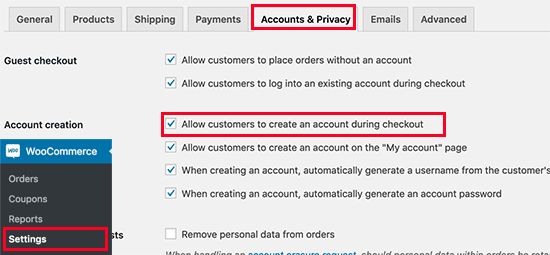
ذخیره تغییرات خود را فراموش نکنید.
مرحله 4. تنظیم منوهای پیمایش h4>
اکنون که راه اندازی بازار چند فروشنده شما به پایان رسیده است. وقت آن رسیده است که کاربران بتوانند به راحتی در وب سایت شما راه پیدا کنند.
برای انجام این کار ، به صفحه ظاهر “منوها” بروید. از اینجا باید حساب کاربری و صفحات پرداخت خود را به فهرست پیمایش اضافه کنید.
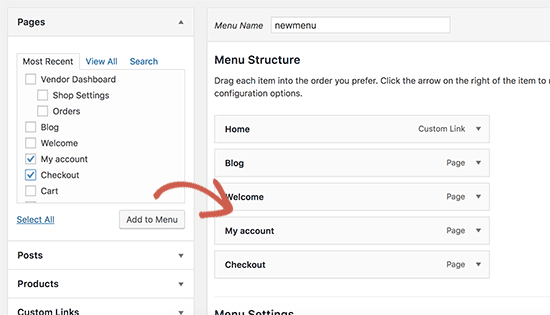
فراموش نکنید که برای ذخیره تغییرات خود ، روی دکمه “ذخیره منو” کلیک کنید. برای جزئیات بیشتر ، به راهنمای ما در نحوه افزودن منوهای ناوبری در وردپرس .
اگر صفحه حساب من ندارید ، به سادگی یک صفحه جدید در وردپرس ایجاد کنید و کد کوتاه زیر را در ویرایشگر پست اضافه کنید
. [woocommerce_my_account]
مرحله 5. تست وب سایت بازار خود h4>
وب سایت بازار آنلاین شما اکنون برای آزمایش آماده است. با کلیک روی پیوند حساب من در بالا می توانید از وب سایت خود در یک پنجره مرورگر جدید بازدید کرده و یک حساب جدید ایجاد کنید.
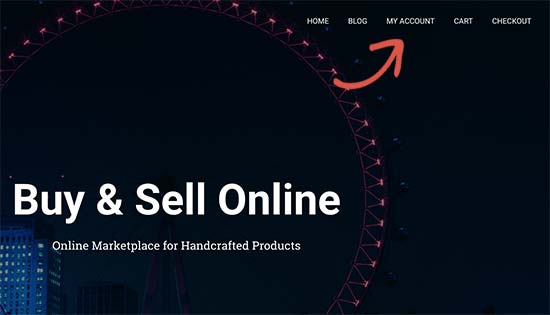
از اینجا ، مشتریان و فروشندگان می توانند به حساب خود وارد شوند و همچنین حساب جدیدی ایجاد کنند.
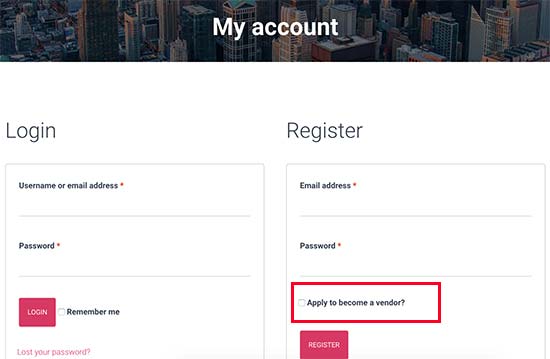
هنگامی که کاربران یک حساب جدید ایجاد کردند ، یک اعلان ایمیل دریافت خواهید کرد. اگر قادر به دریافت اعلان های ایمیل نیستید ، نگاهی به راهنمای ما بیاندازید نحوه رفع عدم ارسال ایمیل از طریق وردپرس .
همچنین می توانید با مراجعه به صفحه کاربران »همه کاربران برنامه های فروشنده جدید را مشاهده کنید. همه درخواست های فروشنده جدید را به عنوان “فروشنده در انتظار” مشاهده خواهید کرد و می توانید با کلیک روی پیوند زیر نام کاربری ، برنامه ها را تأیید یا رد کنید.
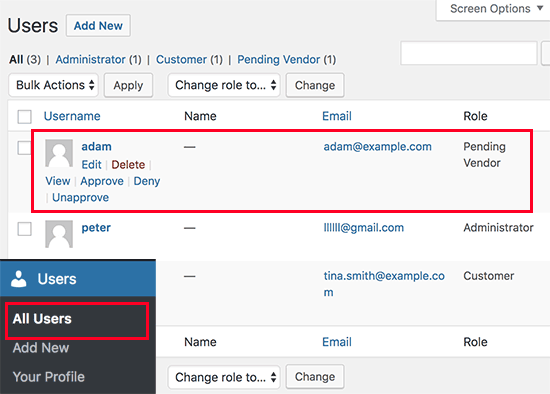
پس از تأیید ، این فروشندگان می توانند با مراجعه به داشبورد فروشنده خود به حساب خود وارد شوند و محصولات خود را اضافه کنند. آنها همچنین می توانند سفارشات و گزارش های فروش خود را مشاهده کنند.
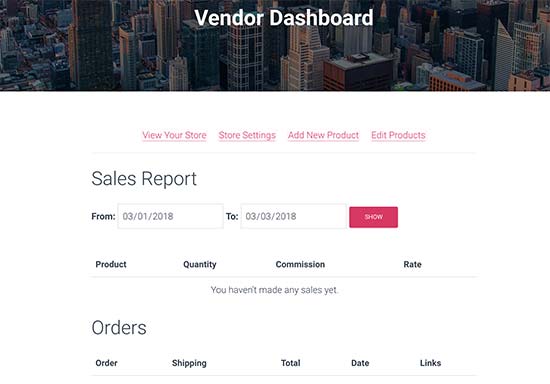
اولین کاری که فروشندگان شما باید انجام دهند اینست که با کلیک روی پیوند “تنظیمات فروشگاه” تنظیمات فروشگاه خود را تنظیم کنند.

بسته به روش های پرداختی که تنظیم کرده اید ، برای دریافت پرداخت ها باید آدرس ایمیل PayPal یا Stripe خود را ارائه دهند. آنها همچنین قادر به ارائه اطلاعات حساب بانکی برای پرداخت مستقیم دستی خواهند بود.
هنگامی که یک فروشنده محصول جدیدی اضافه کرد ، شما یک ایمیل اعلان دریافت خواهید کرد و یک نماد را در کنار منوی محصولات مشاهده خواهید کرد. سپس می توانید محصولی را ویرایش ، تأیید یا حذف کنید.
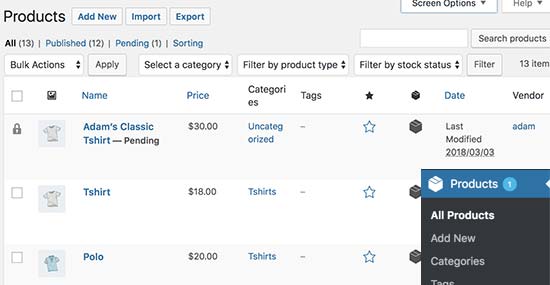
صفحه فروشگاه شما محصولات فروخته شده توسط نام فروشگاه فروشنده را به وضوح نشان می دهد.
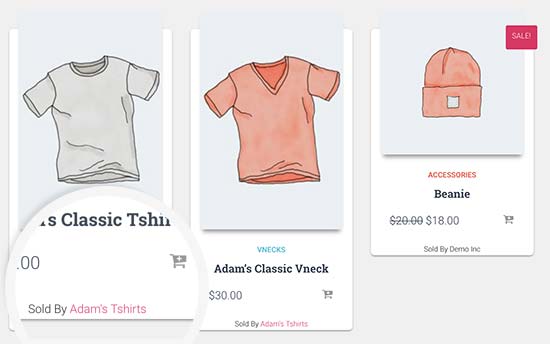
مرحله 6. رشد وب سایت بازار آنلاین خود h4>
اول ، ممکن است بخواهید طرحی را برای وب سایت بازار خود انتخاب کنید. وردپرس با هزاران تم رایگان و پولی همراه است اما همه آنها آماده تجارت الکترونیکی نیستند.
از بهترین تم های WooCommerce استفاده کنید a > برای یافتن یک تم مناسب برای سیستم عامل بازار خود.
بعد از آن ، شما می خواهید ویژگی های جدیدی به وب سایت خود اضافه کنید. به عنوان مثال ، ساختن آن سایت حراج چند فروشنده یا انجمن عضویت .
شما می خواهید ردیابی کنید که کدام محصولات بازدید بیشتری دارند و کدام فروشندگان کاربران بیشتری را به ارمغان می آورند. برای این منظور شما باید ردیابی مشتری در WooCommerce را در وب سایت خود فعال کنید.
بزرگترین مانع در رشد هر وب سایت تجارت الکترونیکی فروش کالاهای کنار گذاشته شده است. بیاموزید چگونه فروش حرفه ای سبد خرید را به عنوان یک حرفه ای برای افزایش سود خود بازیابی کنید.
امیدواریم این مقاله به شما کمک کند تا یاد بگیرید چگونه با استفاده از وردپرس یک بازار آنلاین ایجاد کنید. همچنین ممکن است بخواهید راهنمای سئو WooCommerce برای بازدید از وب سایت خود.
اگر این مقاله را دوست داشتید ، لطفاً در کانال YouTube برای آموزش های ویدئویی وردپرس. همچنین می توانید ما را در Twitter و فیس بوک .
منبع:
https://www.wpbeginner.com/wp-tutorials/how-to-create-an-online-marketplace-using-wordpress/.
